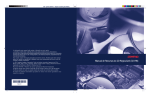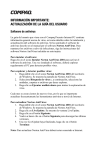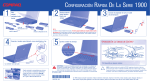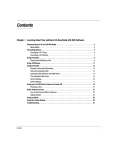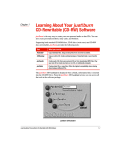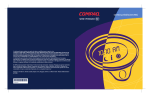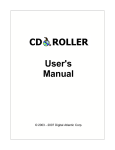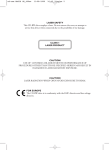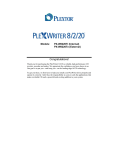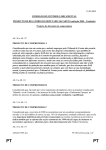Download CD-RW
Transcript
Conteúdo Capítulo 1 Informações sobre o Software just!burn do CD Regravável (CD-RW) Entendendo as Mídias CD-R e CD-RW . . . . . . . . . . . . . . . . . . . . . . . . . . . . . . . . . . . . . . . . . . 2 Matriz de Mídia . . . . . . . . . . . . . . . . . . . . . . . . . . . . . . . . . . . . . . . . . . . . . . . . . . . . . . . . . 3 Opções de Formatação . . . . . . . . . . . . . . . . . . . . . . . . . . . . . . . . . . . . . . . . . . . . . . . . . . . . . . 4 Formatando um Disco CD-R . . . . . . . . . . . . . . . . . . . . . . . . . . . . . . . . . . . . . . . . . . . . . . . . 4 Formatando um Disco CD-RW . . . . . . . . . . . . . . . . . . . . . . . . . . . . . . . . . . . . . . . . . . . . . . 7 Usando o PacketCD . . . . . . . . . . . . . . . . . . . . . . . . . . . . . . . . . . . . . . . . . . . . . . . . . . . . . . . . . 9 Compartilhando Dados/Finalizando um Disco . . . . . . . . . . . . . . . . . . . . . . . . . . . . . . . . . . . 9 Usando o CD!backup . . . . . . . . . . . . . . . . . . . . . . . . . . . . . . . . . . . . . . . . . . . . . . . . . . . . . . . 11 Usando o just!audio. . . . . . . . . . . . . . . . . . . . . . . . . . . . . . . . . . . . . . . . . . . . . . . . . . . . . . . . 12 Planejando uma Gravação Bem Sucedida. . . . . . . . . . . . . . . . . . . . . . . . . . . . . . . . . . . . . 12 Usando o Editor do just!audio . . . . . . . . . . . . . . . . . . . . . . . . . . . . . . . . . . . . . . . . . . . . . . 13 Janelas do Editor do just!audio (Visão do CD-ROM) . . . . . . . . . . . . . . . . . . . . . . . . . . . . . 13 Ícones do Editor do just!audio. . . . . . . . . . . . . . . . . . . . . . . . . . . . . . . . . . . . . . . . . . . . . . 15 Configurações de Gravação . . . . . . . . . . . . . . . . . . . . . . . . . . . . . . . . . . . . . . . . . . . . . . . 16 Configurações de Opções. . . . . . . . . . . . . . . . . . . . . . . . . . . . . . . . . . . . . . . . . . . . . . . . . 17 Usando a Unidade de CD-RW para Gravar um CD de Áudio . . . . . . . . . . . . . . . . . . . . . . . . 18 Finalizando um Disco . . . . . . . . . . . . . . . . . . . . . . . . . . . . . . . . . . . . . . . . . . . . . . . . . . . . 21 Erros de Subexecução de Buffer. . . . . . . . . . . . . . . . . . . . . . . . . . . . . . . . . . . . . . . . . . . . . . 21 Dicas para Ajudar a Prevenir Subexecuções de Buffer . . . . . . . . . . . . . . . . . . . . . . . . . . . 22 Adicionado Trabalhos Artísticos . . . . . . . . . . . . . . . . . . . . . . . . . . . . . . . . . . . . . . . . . . . . 23 Usando o just!data . . . . . . . . . . . . . . . . . . . . . . . . . . . . . . . . . . . . . . . . . . . . . . . . . . . . . . . . 26 Usando o Manual Online . . . . . . . . . . . . . . . . . . . . . . . . . . . . . . . . . . . . . . . . . . . . . . . . . . . . 26 Solução de Problemas. . . . . . . . . . . . . . . . . . . . . . . . . . . . . . . . . . . . . . . . . . . . . . . . . . . . . . 27 Conteúdo i ii Conteúdo Capítulo 1 Informações sobre o Software just!burn do CD Regravável (CD-RW) just!burn é uma maneira fácil de criar seus próprios CDs pessoais de áudio ou dados. Você poderá criar também rótulos, cartões embutidos e livretos. Ao mesmo tempo em que suporta tanto os discos CD-ROM comuns, como os discos CD-R (uma gravação) e os discos CD-RW (regraváveis), o just!burn fornece as seguintes ferramentas: Ferramenta O que você poderá fazer PacketCD Copiar arquivos individuais. Arrastar e soltar arquivos de uma unidade para outra. CD!backup Copiar um CD inteiro. Criar cópias de reserva de dados importantes ou de seus CDs favoritos. just!audio Criar CDs de áudio de seus CDs pessoais ou de arquivos MP3 obtidos por download. Reproduzir o CD em qualquer CD de casa ou carro ou no computador multimídia. just!data Produzir CDs de dados ou copiar arquivos. Oferece a mais alta compatibilidade ao compartilhar discos entre vários PCs. O just!burn CD Assistant (Assistente de CD do just!burn) será exibido quando um disco em branco e não formatado for inserido na unidade de CD-RW. Na tela just!burn CD Assistant você terá acesso a todas as ferramentas do pacote de software. Informações sobre o Software just!burn do CD Regravável (CD-RW) 1-1 just!burn CD Assistant Entendendo as Mídias CD-R e CD-RW Você poderá usar os discos CD-R ou CD-RW para fazer gravações mas cada um deles tem vantagens e limitações distintas. O disco CD-R: ◆ Pode ser usado na maioria das unidades de CD-ROM de computador. ◆ Pode ser usado para criar cópia de reserva de seus CDs pessoais. ◆ É recomendado para criar discos de áudio ou compartilhar informações entre computadores. ◆ É recomendado para criar cópias de reserva do sistema pessoais. ◆ Pode ser gravado somente uma vez. O disco CD-RW: 1-2 ◆ Pode ser usado na maioria das unidades de CD-ROM de computador. ◆ Pode ser usado para criar cópia de reserva de seus CDs pessoais. ◆ É recomendado para criar cópias de reserva do sistema pessoais. ◆ Pode ser apagado parcial ou completamente e reutilizado. Informações sobre o Software just!burn do CD Regravável (CD-RW) * Matriz de Mídia DICA: Para obter a melhor compatibilidade, os discos CD-RW devem ser reproduzidos na unidade de CD-RW. Use estas orientações quando escolher o meio apropriado para gravação de CD: Matriz de Mídia + Formato Mídia CD-R Mídia CD-RW Apagável Não Sim Unidade Mídia CD-R Mídia CD-RW MultiRead (veja observação adiante) Sim Sim CD-ROM Sim Sim Reprodutor de áudio de CD Sim Não DVD-ROM Sim Sim Uso Mídia CD-R Mídia CD-RW Cópia de reserva Sim Sim Armazenamento reutilizável Não Sim Arquivamento a longo prazo Sim Não Áudio Sim Não Editoração Sim Não Compartilhamento de arquivos Sim Não OBSERVAÇÃO: Unidades de CD-ROM MultiRead foram projetadas para suportar discos de CD-RW. A maioria das novas unidades de CD-ROM no mercado hoje em dia são MultiRead (multileitura). Para ser compatível com MultiRead, uma unidade de CD-ROM precisará ter a capacidade de ler discos CD-R e CD-RW. Algumas unidades de CD-ROM que não são MultiRead podem também ler mídia de CD-R formatada em UDF (mas não mídia de CD-RW). Informações sobre o Software just!burn do CD Regravável (CD-RW) 1-3 Opções de Formatação Discos de CD-R e de CD-RW devem ser formatados antes de serem gravados. Formatando um Disco CD-R Para formatar um disco CD-R, siga estas etapas: 1. Insira um disco CD-R na unidade de disco. O just!burn CD Assistant (Assistente de CD do just!burn) será exibido: just!burn CD Assistant 2. 1-4 Digite um nome para o CD na caixa de texto Volume label (Etiqueta do volume). Informações sobre o Software just!burn do CD Regravável (CD-RW) 3. Clique no botão PacketCD. A tela CD-Recordable Format Options (Opções de Formatação de CD-Gravável) será exibida: Tela CD-Recordable Format Options * DICA: Quando formatar um CD-R ou CD-RW, você poderá escolher o formato padrão ou comprimido. A opção Compress Format (Formato Comprimido) duplica a capacidade para armazenamento e melhora o desempenho de leitura e gravação. No entanto, um disco comprimido só poderá ser lido por um computador que esteja equipado com o software just!burn. Informações sobre o Software just!burn do CD Regravável (CD-RW) 1-5 4. Clique em Standard Format (Formato Padrão) ou Compress Format (Formato Comprimido). A Barra de Andamento da Formatação será exibida: Barra de Andamento da Formatação 1-6 Informações sobre o Software just!burn do CD Regravável (CD-RW) Formatando um Disco CD-RW Para formatar um disco CD-RW, siga estas etapas: 1. Insira o disco CD-RW na unidade de CD-RW. A tela de formatação CD-RW será exibida: Tela de formatação CD-RW + OBSERVAÇÃO: Random CD-RW (CD-RW Aleatório) proporciona todos os benefícios de um CD-RW mas a formatação mas pode demorar até uma hora. Sequential CD-RW (CD-RW Seqüencial) proporciona formatação mais rápida, mas você perde a capacidade para apagar arquivos individualmente. Informações sobre o Software just!burn do CD Regravável (CD-RW) 1-7 2. Clique em Random CD-RW (CD-RW Aleatório) ou Sequential CD-RW (CD-RW Seqüencial). A tela CD-ReWritable Format Options (Opções de Formatação de CD-ReGravável) será exibida: Tela CD-ReWritable Format Options 3. 1-8 Clique em Standard Format (Formato Padrão) ou Compress Format (Formato Comprimido). A formatação terminará em cerca de 30 segundos. Informações sobre o Software just!burn do CD Regravável (CD-RW) Usando o PacketCD O PacketCD possibilita que a unidade de CD-RW seja usada como uma unidade de disco rígido ou qualquer outra unidade de mídia removível (por exemplo, Zip). O PacketCD possibilita arrastar e soltar arquivos na letra da unidade de CD-RW dentro do Windows Explorer ou de qualquer outro aplicativos do Windows. Se seu PC Internet Presario estiver equipado tanto com uma unidade de CD-ROM como de DVD-ROM e uma unidade de CD-RW, você poderá gravar dados diretamente de uma unidade para a outra. + Compartilhando Dados/ Finalizando um Disco OBSERVAÇÃO: Quando gravar em um CD-R ou CD-RW, a Compaq recomenda que você desative o modo Dormir do PC Internet Presario. (Veja Planejando uma Gravação Bem Sucedida na seção “Usando o just!audio” para obter detalhes.) Para compartilhar dados gravados, será necessário primeiro finalizar o disco. Para finalizar o disco no PacketCD, siga estas etapas: 1. Na área de trabalho do Windows, clique duas vezes no ícone Meu Computador . + 2. Clique o botão direito do mouse na letra da unidade de CD-RW. (A unidade de CD-RW poderá estar identificada como PacketCD (E:), por exemplo.) 3. Clique em Finalize disc (Finalizar disco). OBSERVAÇÃO: Quando finalizar um disco no PacketCD, o sistema de arquivos Formato Universal de Disco (UDF) será gravado automaticamente no disco. UDF possibilita que o novo CD seja usado em outro computador. O que é UDF? Formato Universal de Disco (Universal Disc Format – UDF) é um sistema de arquivos que suporta a geração atual de unidades óticas como CD-RW, DVD-ROM e DVD-Vídeo. Os CD-ROMs padrão são geralmente formatados utilizando um sistema de arquivos chamado ISO 9660. Informações sobre o Software just!burn do CD Regravável (CD-RW) 1-9 UDF foi projetado para lidar com as limitações do ISO 9660 para DVD-ROM, CD-RW e outros novos formatos de disco. Especificamente, o UDF possibilita que arquivos sejam adicionados a um disco de CD-R ou CD-RW incrementalmente, um arquivo de cada vez, sem desperdício significativo de espaço (essas são funções dentro do PacketCD). O UDF proporciona ao usuário a capacidade para apagar arquivos individualmente em mídia de CD-RW, e isso libera espaço. O UDF suporta também discos de maior capacidade como DVD-ROM. Os Leitores UDF serão especialmente úteis para gravação de dados em mídia de CD-RW porque o disco CD-RW poderá ser lido em unidade de CD-ROM MultiRead. Sem o Leitor UDF o disco só poderá ser lido em uma unidade de CD-RW. 1-10 Informações sobre o Software just!burn do CD Regravável (CD-RW) Usando o CD!backup O CD!backup possibilita a criação de cópias de reserva pessoais de quase todos os CDs com rapidez e facilidade. Se a unidade de CD-RW for a única unidade de CD-ROM ou DVD-ROM no PC Internet Presario, o CD!backup usará a unidade de disco rígido para armazenar, temporariamente as informações até que a gravação esteja concluída. Se o PC Internet Presario estiver equipado com uma unidade de CD-ROM ou DVD-ROM adicional, você poderá gravar diretamente de uma unidade para a outra para criar uma cópia de reserva pessoal do CD (um processo chamado gravar “em execução”). Para abrir CD!backup, escolha Iniciar > Programas > CeQuadrat > CD!backup. A tela CD!backup será exibida: Tela CD!backup + OBSERVAÇÃO: Uma explicação completa da tela de opções será fornecida na seção just!audio. Informações sobre o Software just!burn do CD Regravável (CD-RW) 1-11 Usando o just!audio Planejando uma Gravação Bem Sucedida O just!audio possibilita que sejam feitas gravações de qualidade profissional. Para obter os melhores resultados, sigas estas etapas importantes antes de gravar. Desativando o Modo Dormir O PC Internet Presario vem equipado com o Modo Dormir. Se o Modo Dormir estiver ativado durante a gravação, o CD pode ficar danificado. Para certificar-se de que o Computador não esteja no Modo Dormir, siga estas etapas: 1. Escolha Iniciar > Configurações > Painel de Controle > Gerenciamento de Energia. A caixa de diálogo Power Management Properties (Propriedades do Gerenciamento de Energia) será exibida: Caixa de diálogo Power Management Properties 1-12 2. Certifique-se de que as listas suspensas System standby (Sistema em o spera), Turn off monitor (Desligar monitor) e Turn off hard disks (Desligar os discos rígidos) estejam definidas como Never (Nunca). 3. Clique em OK. Informações sobre o Software just!burn do CD Regravável (CD-RW) Usando o Editor do just!audio O just!audio é uma maneira fácil de adicionar músicas a um CD. Para abrir o editor do just!audio, escolhe Iniciar > Programas > CeQuadrat > just!audio. A visão padrão do CD-ROM será exibida: Editor do just!audio Janelas do Editor do just!audio (Visão do CD-ROM) Quando a visão CD-ROM do just!audio for aberta, serão exibidas duas janelas. A janela source (origem) (superior) estará dividida em duas seções. O lado esquerdo da janela source (origem) relaciona a(s) unidade(s) de CD do computador. O lado direito da janela source (origem) proporciona acesso as trilhas de áudio dos CDs já existentes. A janela new CD (novo CD) (inferior) é a janela de destino onde você arrastará e soltará as seleções de áudio. A ordem das trilhas no novo CD será determinada pelo locais onde as trilhas serão colocadas ou ao se mover as trilhas existentes. Informações sobre o Software just!burn do CD Regravável (CD-RW) 1-13 O editor do just!audio fornece quatro métodos para trazer novas trilhas a um projeto: ◆ sample (amostra) ◆ CD-ROM (padrão) ◆ database (banco de dados) ◆ file system (sistema de arquivos) Você poderá usar qualquer método ao clicar na divisória apropriada na janela source (origem). + 1-14 OBSERVAÇÃO: Consulte o Manual Online para obter mais informações sobre os métodos de gravação sample, database e file system. Informações sobre o Software just!burn do CD Regravável (CD-RW) Ícones do Editor do just!audio O editor do just!audio fornece todas as ferramentas necessárias para fazer uma gravação profissional de CD. Os ícones e suas funções estão descritos a seguir: Ícone Quando/Como Usar Adicionar músicas a um novo CD. Definir níveis de gravação. Criar cartões embutidos para caixa transparente, livretos e rótulos de CD. Iniciar a gravação. Remover ruídos indesejáveis de uma trilha. Procurar e remover período de silêncio indesejável no começo e no fim do material de origem. Ajustar automaticamente os níveis máximos de gravação de uma trilha de áudio para obter o ganho mais alto. Examinar uma trilha gravada. Informações sobre o Software just!burn do CD Regravável (CD-RW) 1-15 Configurações de Gravação O just!audio verifica o desempenho do sistema e configura automaticamente para obter a velocidade mais alta de gravação. O just!audio simplifica as opções disponíveis para a gravação. Elas podem ser selecionadas individualmente clicando-se na divisória detailed (detalhadas) ou usando a barra deslizante para configurar as opções na tela easy (fácil). No editor do just!audio, clique no botão options (opções). A tela options será exibida: Tela options do just!audio Mova a barra deslizante entre safe (seguro) e fast (rápido) para obter feedback instantâneo sobre como as várias configurações afetam o tempo e a confiabilidade da gravação. Barra Deslizante + 1-16 OBSERVAÇÃO: Depois que as configurações padrão tiverem sido modificadas, esses novos parâmetros se tornarão as configurações padrão das futuras gravações. Informações sobre o Software just!burn do CD Regravável (CD-RW) Configurações de Opções Use estas orientações quando escolher as configurações de gravação: Opção O que faz Emulate only (Somente emular) Possibilita a realização de um teste antes da gravação. Para testar o desempenho do sistema, a Compaq recomenda o uso da opção “Emulate only” quando gravar um CD ou usar um sistema de computador pela primeira vez. Write “on-the-fly” (Gravar “em execução”) Se o PC Internet Presario estiver equipado com uma unidade de CD-ROM ou DVD-ROM e uma unidade de CD-RW, você poderá gravar dados diretamente de uma unidade para a outra. Se o desempenho do sistema for lento ou o disco de origem estiver arranhado, será melhor deixar essa opção desativada e copiar as trilhas primeiro na unidade de disco rígido. Nesse caso, certifique-se de que haja espaço suficiente na unidade temporária antes de tentar gravar. Recording speed (Velocidade de gravação) Use esta opção para selecionar a velocidade de gravação do disco de origem para o disco de CD-R/CD-RW de destino. Se o desempenho do sistema estiver em dúvida ou se a gravação será realizada “em execução” a partir de um CD-ROM mais lento, será mais seguro selecionar uma velocidade de gravação mais lenta. Isso não afetará a qualidade ou velocidade de reprodução do CD gravado. Estimated time (Estimativa de tempo) Exibe a estimativa do tempo de gravação. Informações sobre o Software just!burn do CD Regravável (CD-RW) 1-17 Usando a Unidade de CD-RW para Gravar um CD de Áudio O just!audio possibilita que você crie seus próprios CDs de áudio. Você poderá gravar durante várias sessões de gravação para encher um disco CD-R. Depois de concluir as etapas de planejamento e projetar a lista de trilhas, você estará pronto para gravar. Para conseguir o melhor desempenho durante a gravação de um CD de áudio na unidade de CD-RW, siga estas etapas: 1. No just!burn CD Assistant (Assistente de CD do just!burn), clique no botão just!audio. O editor do just!audio será exibido: Editor do just!audio + 1-18 OBSERVAÇÃO: A tela apresentará duas janelas superiores (origem) de onde as seleções de áudio serão arrastadas, e uma janela inferior (destino) onde serão colocadas. Informações sobre o Software just!burn do CD Regravável (CD-RW) 2. Insira um disco de origem (o disco que contém as trilhas que deseja gravar) na unidade de CD-RW. 3. Clique duas vezes no ícone CD-RW O conteúdo do CD de origem será exibido: na janela source (origem). Janela source do CD do just!burn * 4. Arraste e solte as trilhas (músicas) desejadas na janela new CD (novo CD). Isso copiará as trilhas selecionadas em um arquivo temporário na unidade de disco rígido. 5. Quando a cópia na unidade de disco rígido estiver concluída, remova o CD de origem. 6. Insira o disco de destino (o disco no qual deseja gravar) e espere até que a lista de conteúdo do disco de origem saia da janela de origem ou a unidade de CD-RW indique “Espaço Livre”. Isso levará cerca de 10 segundos. DICA: Se pressionar o botão record (gravar) e o CD de destino não estiver na unidade de CD-RW, o sistema pedirá que insira o CD de destino. Informações sobre o Software just!burn do CD Regravável (CD-RW) 1-19 7. Clique em record (gravar). A tela record do just!audio será exibida: Tela record do just!audio + 1-20 OBSERVAÇÃO: Você poderá interromper a gravação a qualquer momento durante o processo ao pressionar o botão OFF (DESLIGAR). 8. Quando a gravação estiver concluída, você será solicitado a finalizar o disco ou adicionar outras trilhas. Se planeja adicionar outras trilhas, NÃO finalize o disco. 9. Para adicionar outras trilhas, volte para o editor e repita as etapas de 3 a 7. Informações sobre o Software just!burn do CD Regravável (CD-RW) Finalizando um Disco Quando a gravação estiver concluída, o disco deverá ser finalizado. Um disco só poderá ser reproduzido em um reprodutor de CD ou unidade de CD-ROM depois de ser finalizado. Quando o disco CD-R estiver finalizado, nenhuma outra trilha poderá ser gravada. Para finalizar um CD de áudio, siga estas etapas: 1. Insira o disco na unidade de CD-RW. 2. Abra a ferramenta just!audio. 3. Clique no botão options (opções). A tela options será exibida. 4. Na tela options, clique na divisória detailed (detalhadas). 5. Certifique-se de que a opção Finalize disc (Finalizar disco) esteja selecionada. 6. Clique no botão record (gravar). Erros de Subexecução de Buffer Um erro de subexecução de buffer ocorre quando o fluxo de dados é interrompido. Esse tipo de erro pode ocorrer em sistemas de unidade ótica simples ou dupla (unidade de CD-ROM, CD-RW ou DVD-ROM). A gravação de CD é um processo de tempo real que precisa ser executado constantemente na velocidade de gravação selecionada, sem interrupção. Como o buffer do gravador de CD contém uma reserva de dados esperando para serem gravados, pequenas diminuições de velocidade ou interrupções no fluxo de gravação colocará um término no processo. Um erro de subexecução de buffer indica que, por alguma razão, o fluxo de dados da fonte (por exemplo, disco rígido, unidade de CD-ROM) ao gravador de CD foi interrompida durante um tempo suficiente para que o buffer do gravador de CD seja esvaziado e a gravação seja interrompida. a ADVERTÊNCIA: Se o fluxo de dados for interrompido durante uma operação de gravação, o disco gravável será danificado. Informações sobre o Software just!burn do CD Regravável (CD-RW) 1-21 Se ocorrer um erro de subexecução de buffer no aplicativo just!burn, será exibida uma janela oferecendo várias opções. Essas opções incluem: ◆ Repeat Track (Repetir Trilha) ◆ Continue Track (Continuar Trilha) ◆ Next Track (Proxima Trilha) ◆ Finalize + Cancel (Finalizar + Cancelar) ◆ Cancel (Cancelar) Para obter a melhor fidelidade, a Compaq recomenda que você selecione Repeat Track. + Dicas para Ajudar a Prevenir Subexecuções de Buffer + 1-22 OBSERVAÇÃO: Em casos extremos, alguns erros podem tornar o disco inutilizável. Se isso ocorrer, será necessário começar outra vez com um novo disco descartar-se do disco antigo. Use estas orientações para ajudar a prevenir subexecuções de buffer: ◆ Feche todos os programas abertos antes de gravar. ◆ Grave CDs de áudio utilizando a função Track-at-once (Trilha Imediata). ◆ Mantenha os CDs, o gravador e a unidade de CD-ROM de origem livres de poeira, marcas de dedos e arranhões. ◆ Certifique-se de que de que a unidade de disco rígido não esteja fragmentada. ◆ Certifique-se de que as configurações do controlador de gravação estejam corretas. ◆ Não grave por meio de uma rede (a rede pode ser vagarosa demais para manter um velocidade adequada). ◆ Certifique-se de que de que os arquivos não estejam danificados. ◆ Não copie diretórios vazios, arquivos com zero bytes ou arquivos que possam estar sendo usados pelo sistema no momento da gravação. ◆ Certifique-se de que de que o diretório temporário tenha espaço livre que seja, pelo menos, o dobro do maior arquivo sendo gravado. ◆ Desative os programas de discagem automática durante as sessões de gravação. OBSERVAÇÃO: Recomenda-se enfaticamente que você use mídia da melhor qualidade com a unidade de CD-RW. A qualidade varia de um fabricante para outro; portanto, se não for bem sucedido usando uma marca, experimente usar outra. Informações sobre o Software just!burn do CD Regravável (CD-RW) Adicionado Trabalhos Artísticos O just!audio contém uma ferramenta poderosa para criar cartões embutidos para caixa transparente, livretos e rótulos de CD com aparência profissional. Para imprimir um item, clique no ícone Impressora no canto inferior direito da tela just!audio. A tela art work (arte) fornece botões no canto inferior esquerdo para inserir caixas de texto, índices de títulos e trilhas e para selecionar uma fundo diferente para cada item. A divisória label (rótulo) fornece também uma ferramenta especial para adicionar texto encurvado que envolve o rótulo do CD. Clicar duas vezes em qualquer texto ou gráfico possibilitará que você modifique as propriedades desse objeto. (As etiquetas são adquiridas separadamente.) Cartão Embutido O cartão embutido (inlay card) foi projetado para ser colocado atrás da bandeja do CD e pode ser visto nas partes de trás e laterais do estojo transparente. O cartão, geralmente, apresenta o nome do artista e o título, além de uma lista das trilhas com seus respectivos títulos. Tela inlay card (cartão embutido) de CD do just!audio Informações sobre o Software just!burn do CD Regravável (CD-RW) 1-23 Livreto do CD O livreto (booklet) do CD fica preso nas lingüetas da capa frontal do CD e dá a primeira impressão do conteúdo do CD. Um índice adicional e outra informações relevantes podem também ser fornecidas. Tela booklet (livreto) do CD do just!audio 1-24 Informações sobre o Software just!burn do CD Regravável (CD-RW) Rótulo do CD O just!audio possibilita a impressão de texto e gráficos diretamente nos rótulos (labels) de CD. Além das ferramentas padrão de texto e gráficos, a ferramenta de texto encurvado permite colocar texto ao redor do rótulo. Tela label (rótulo) de CD do just!audio Informações sobre o Software just!burn do CD Regravável (CD-RW) 1-25 Usando o just!data O just!data cria facilmente CDs de dados que podem ser lidos na maioria dos computadores e sistemas operacionais. O PC Internet Presario usa a unidade de disco rígido como armazenamento temporário de arquivos o que possibilita que você copie de um disco para outro se possuir somente uma unidade de CD-RW. Use esses CDs para transferir arquivos de um computador para outro. + OBSERVAÇÃO: O editor de art work (arte) no just!data difere do trabalho artístico do just!audio somente em um detalhe: a caixa de índice não exibe uma árvore de diretórios. Usando o Manual Online O software just!burn incluído no PC Internet Presario vem com um Manual do Usuário completo online para resolver quaisquer dúvidas que você possa ter sobre a funcionalidade do software com a Unidade de CD-RW. Para usar o Manual do Usuário do just!burn, selecione Help (Ajuda) na barra de menus. O manual online abrirá para ser usado. 1-26 Informações sobre o Software just!burn do CD Regravável (CD-RW) Solução de Problemas As tabelas que se seguem fornecem informações para solução de problemas com Áudio, Dados e Hardware. ÁUDIO Sintoma Problema Solução Problemas com a gravação de CDs de áudio ◆ Mídia de má qualidade ou ◆ Tipo incorreto 1. Certifique-se de estar usando mídia CD-R. 2. Se estiver usando CD-R, experimente usar outra marca (a qualidade da mídia varia de acordo com o fabricante). Mensagem de erro “End of user area encountered on disc” durante a gravação de CDs de áudio ◆ Tentando gravar uma quantidade Certifique-se de que o comprimento total das trilhas a serem gravadas não exceda 74 minutos ou 650 MB. Experimente usar outra mídia. Impossibilitado de gravar música de sistema de son em um CD-R/CD-RW Tentando usar a tomada de áudio na unidade de CD-R/CD-RW As tomadas de áudio são específicas para a unidade. Subexecução de buffer durante a cópia de arquivos de uma unidade C ou D para o CD-R/CD-RW Interrupção no fluxo de dados Veja dicas para a prevenção de subexecuções de buffer. O CD de áudio tem ruídos e pulos ◆ Arranhões ou poeira na origem ou ◆ A velocidade de leitura é muito alta 1. Limpe o CD original ou de origem. 2. Use a opção Declick (cancelar seleção) no just!audio (o Declick remove cliques e arranhões do áudio de origem). 1. excessiva de dados no disco (a capacidade máxima é 74 minutos ou 650 MB) ou 2. ◆ Tentando gravar em um disco usado ou ◆ Mídia de CD-R/CD-RW defeituosa Informações sobre o Software just!burn do CD Regravável (CD-RW) 1-27 DADOS Sintoma Problema Solução Impossibilitado de ler dados de um disco CD-R ou CD-RW ◆ O disco não foi finalizado ou ◆ O leitor de UDF está ausente 1. Finalize o disco (veja observações sobre como finalizar um disco). 2. Certifique-se de que o CD-ROM seja um CD-ROM MultiRead (veja observações sobre CDs MultiRead). (somente PacketCD) Impossibilitado de ler os arquivos copiados no CD; a opção para fechar a sessão não está disponível ◆ O disco não foi finalizado ou ◆ O leitor de UDF está ausente O desligamento de dados do gravador interrompe o processo de gravação Subexecução de buffer durante a gravação de um CD de áudio 1. Siga as etapas sobre como gravar um CD de áudio. 2. Veja as observações sobre as causas possíveis da subexecução de buffer. ◆ Erro de Falha Geral de Subexecução de buffer durante uma tentativa de gravação “em execução” no just!audio (ocorre somente com sistemas óticos duplos) 1. Certifique-se de que a opção “Copy disc at once” não esteja selecionada. Proteção (General Protection Failure – GPF) ou ◆ Mensagem de erro “Write error loss of streaming” 1-28 1. Finalize o disco (veja observações sobre como finalizar um disco). 2. Certifique-se de que o CD-ROM seja um CD-ROM MultiRead (veja observações sobre CDs MultiRead). (somente PacketCD) OBSERVAÇÃO: A opção “Copy disc at once” não coloca espaços em branco entre as trilhas. Essas pausas possibilitam que a unidade de origem preencha os buffers de dados na unidade de CD-RW. Informações sobre o Software just!burn do CD Regravável (CD-RW) HARDWARE Sintoma Problema Solução CD-R/CD-RW não está gravando Mensagem de erro (“ide cdr/w c12A a 4,44,85”, por exemplo) 1. Indica CD-ROM defeituoso. 2. Recomenda que o CD-ROM seja substituído. Informações sobre o Software just!burn do CD Regravável (CD-RW) 1-29 NOTIFICAÇÃO As informações neste manual estão sujeitas à alteração sem aviso prévio. A COMPAQ COMPUTER CORPORATION NÃO SERÁ RESPONSÁVEL POR ERROS TÉCNICOS OU EDITORIAIS NEM POR OMISSÕES CONTIDAS NESTE MANUAL; NEM POR DANOS INCIDENTAIS OU EM CONSEQÜÊNCIA DO FORNECIMENTO, DESEMPENHO OU USO DESTE MATERIAL. Este manual contém informações protegidas por direitos autorais. Nenhuma parte deste manual poderá ser copiada ou reproduzida de qualquer forma sem consentimento prévio por escrito da Compaq Computer Corporation. ©1999 Compaq Computer Corporation. Todos os direitos reservados. Compaq é marca registrada no Escritório de Marcas e Patentes dos EUA. Windows é marca registrada da Microsoft Corporation nos Estados Unidos e/ou outros países. Os nomes do produtos aqui mencionados são marcas e/ou marcas registradas de suas respectivas empresas. Impresso nos EUA, Brasil, Canadá, Japão, Coréia, Cingapura, Taiwan e Reino Unido. Primeira Edição, Dezembro de 1999